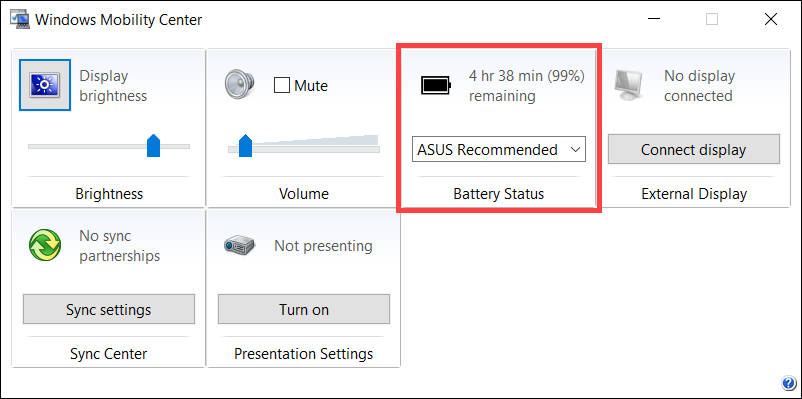Argomenti correlati
- Risoluzione dei problemi - La batteria del dispositivo non fornisce alimentazione/ricarica, la batteria non si carica completamente, impossibile accenderlo tramite batteria
- Specifiche e Utilizzo Consigliato della Batteria e dell'Adattatore di Alimentazione (Caricabatterie)
- [Notebook] ASUS Centro Informazioni Batteria
- Risoluzione dei problemi - Ricarica Lenta / La Batteria si Scarica mentre è Collegato
- [Windows 11/10] Risoluzione dei problemi - Breve Durata della Batteria (Scarica Rapida della Batteria)
[Windows 11/10] Tempo di utilizzo rimanente della batteria
Prodotti applicabili: Notebook, Gaming Handheld
Il tempo di utilizzo rimanente della batteria è un fattore cruciale che influenza l'efficienza lavorativa e l'esperienza utente. Capire come controllare il tempo rimanente della batteria nel sistema Windows e adottare misure per ottimizzarne l'utilizzo può prolungarne efficacemente la durata, garantisce un'alimentazione sufficiente quando necessario.
Windows stima la durata residua della batteria in base al consumo energetico attuale. La durata residua visualizzata rappresenta il tempo di utilizzo approssimativo rimanente se la batteria continua a essere utilizzata al consumo attuale. Ad esempio, quando il dispositivo riproduce un video, la durata residua diminuisce; quando la riproduzione del video si interrompe, la durata residua aumenta.
Nota: Per suggerimenti su come prolungare la durata della batteria, si prega di fare riferimento a questo articolo su Come risolvere il problema del breve tempo di utilizzo della batteria.
Nota: La batteria stessa è un materiale di consumo e le batterie agli ioni di litio si degradano naturalmente nel tempo a causa delle continue reazioni chimiche. Pertanto, è normale riscontrare una graduale riduzione della durata prevista della batteria. Per ulteriori informazioni, consultare ASUS Centro Informazioni Batteria.
Come controllare il tempo di utilizzo rimanente della batteria
Si prega di seguire le istruzioni corrispondenti alla versione corrente del sistema operativo Windows del dispositivo:
Sistema Operativo Windows 11
Metodo 1: Controllare lo stato della batteria nella barra delle applicazioni
Passa il cursore sull'icona della batteria nell'angolo in basso a destra del desktop per visualizzare la percentuale attuale della batteria ed il tempo rimanente stimato.
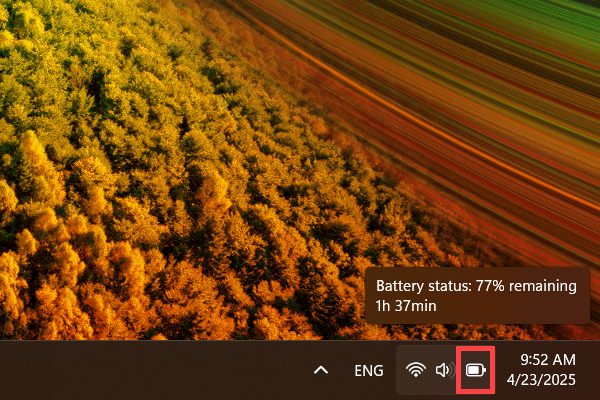
Metodo 2: Controlla lo stato della batteria nelle impostazioni di Windows
- Fai clic sull'icona [Start]
 sulla barra delle applicazioni①, quindi fai clic su [Impostazioni]
sulla barra delle applicazioni①, quindi fai clic su [Impostazioni] ②.
②. 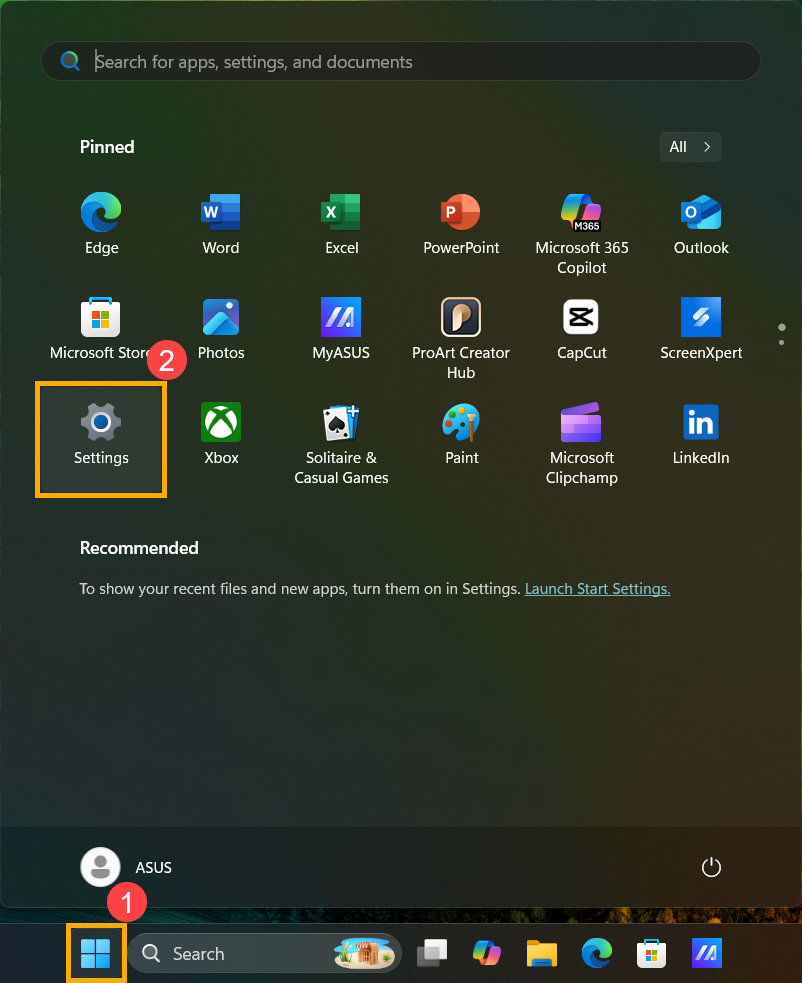
- Nelle impostazioni di Windows, fai clic su [Sistema]③, quindi fai clic su [Alimentazione e batteria]④.

- Nelle impostazioni di alimentazione e batteria, puoi vedere la percentuale della batteria ed il tempo rimanente stimato.
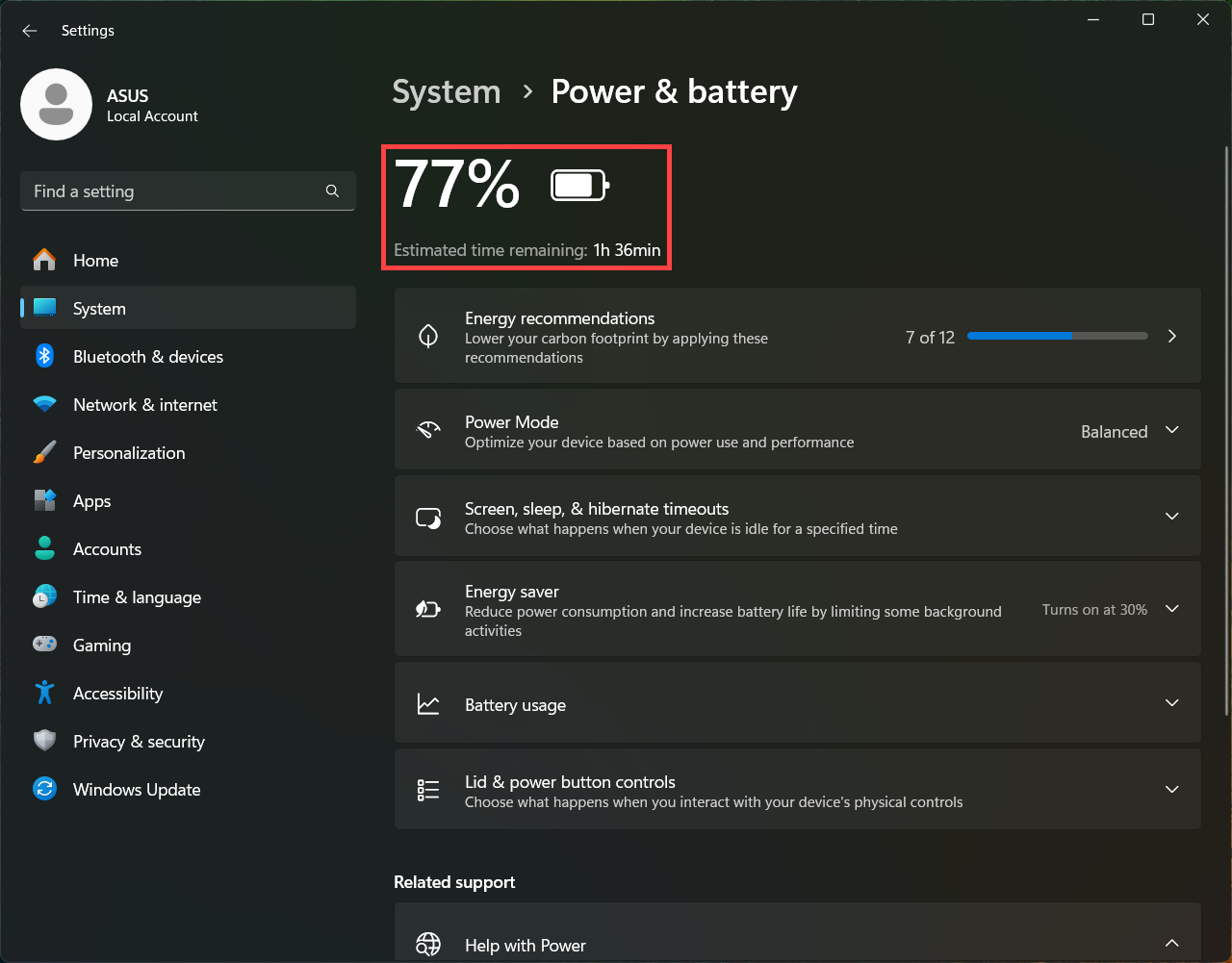
Sistema Operativo Windows 10
Metodo 1: Controllare lo stato della batteria nella barra delle applicazioni
Passa il cursore sull'icona della batteria nell'angolo in basso a destra del desktop per visualizzare la percentuale attuale della batteria ed il tempo rimanente stimato.
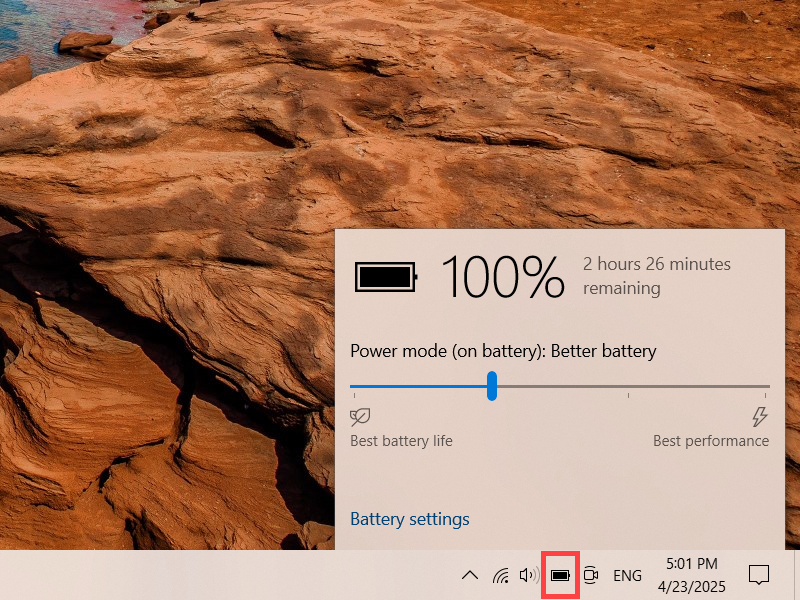
Metodo 2: Controlla lo stato della batteria nelle impostazioni di Windows
- Digita [Pannello di controllo] nella barra di ricerca di Windows①, quindi fai clic su [Apri]②.
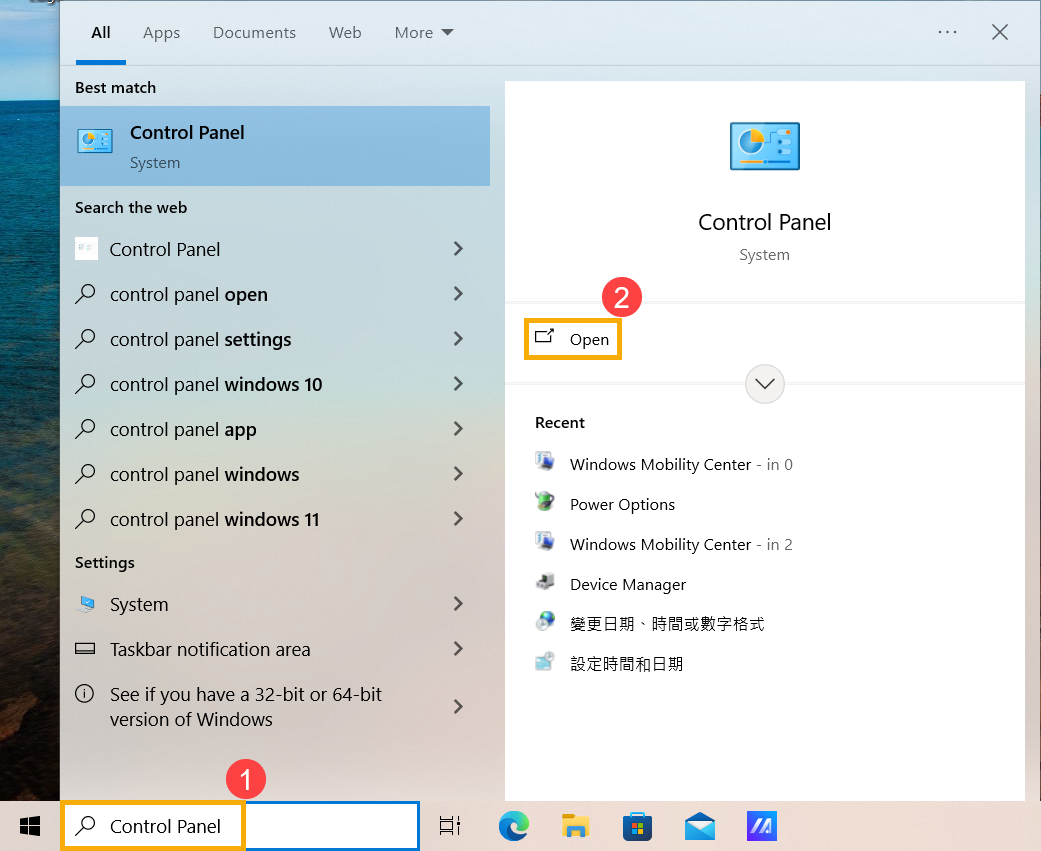
- Nel Pannello di controllo, fai clic su [Hardware e Suoni]③.
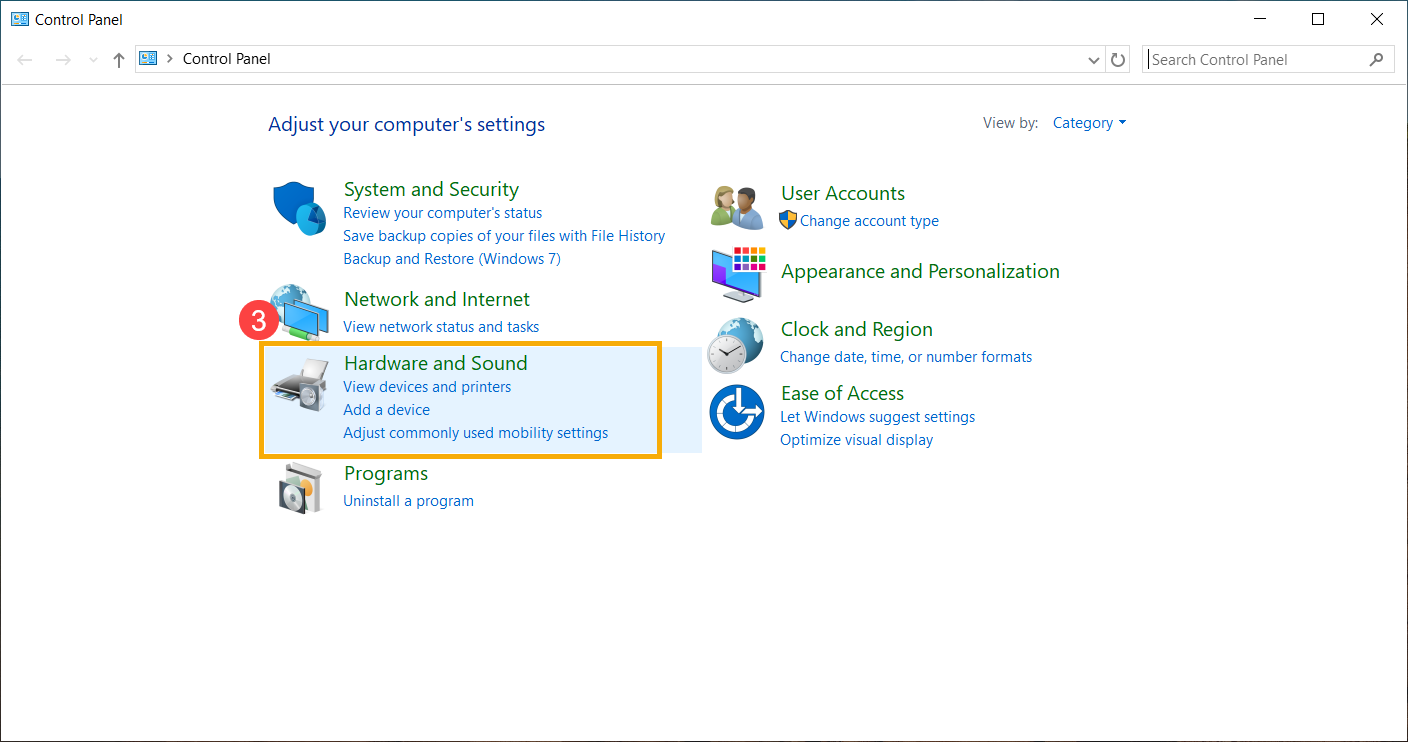
- Nelle impostazioni Hardware e Suoni, fai clic su [Centro PC portatile Windows]④.
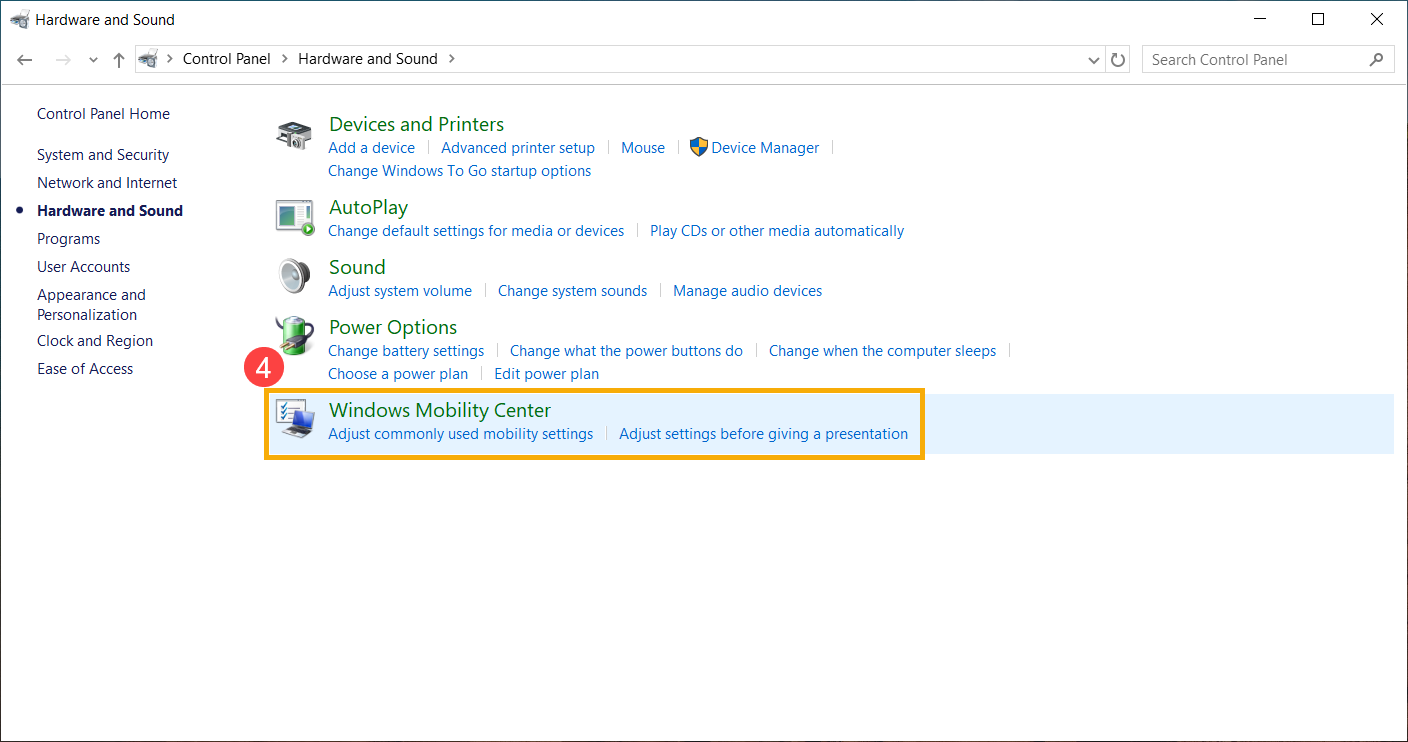
- Nel Centro PC portatile Windows, puoi vedere la percentuale corrente della batteria ed il tempo rimanente stimato.